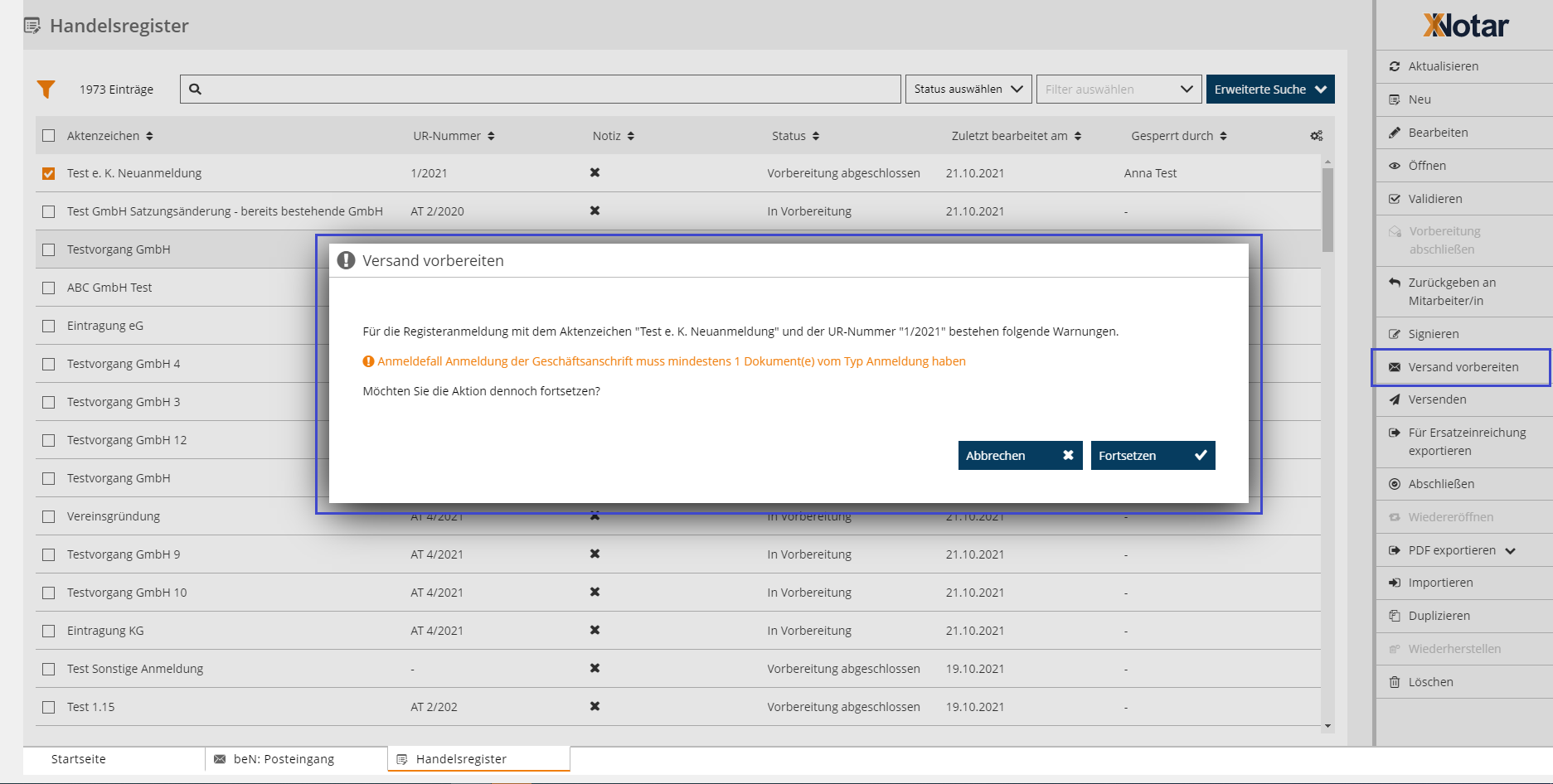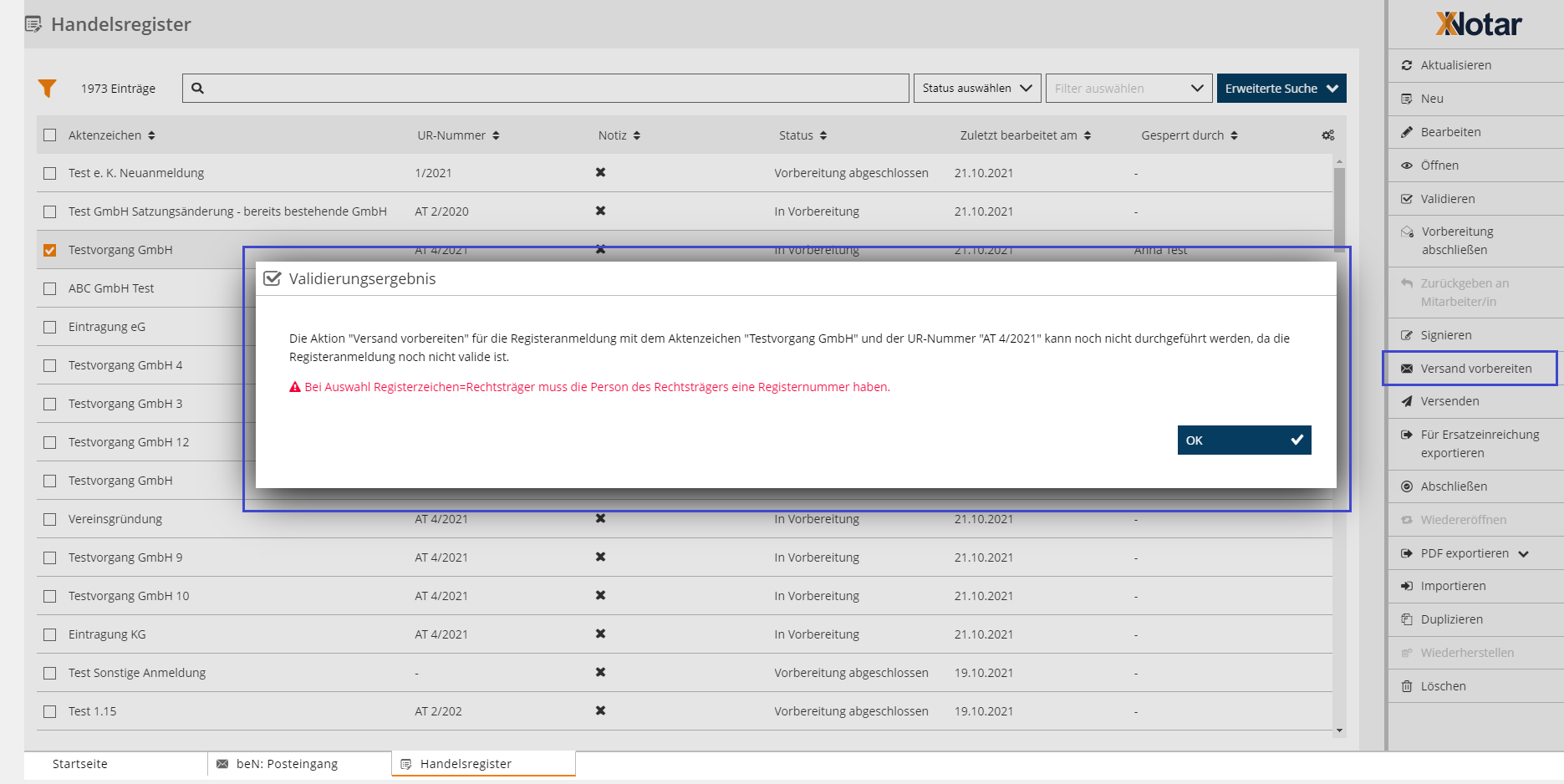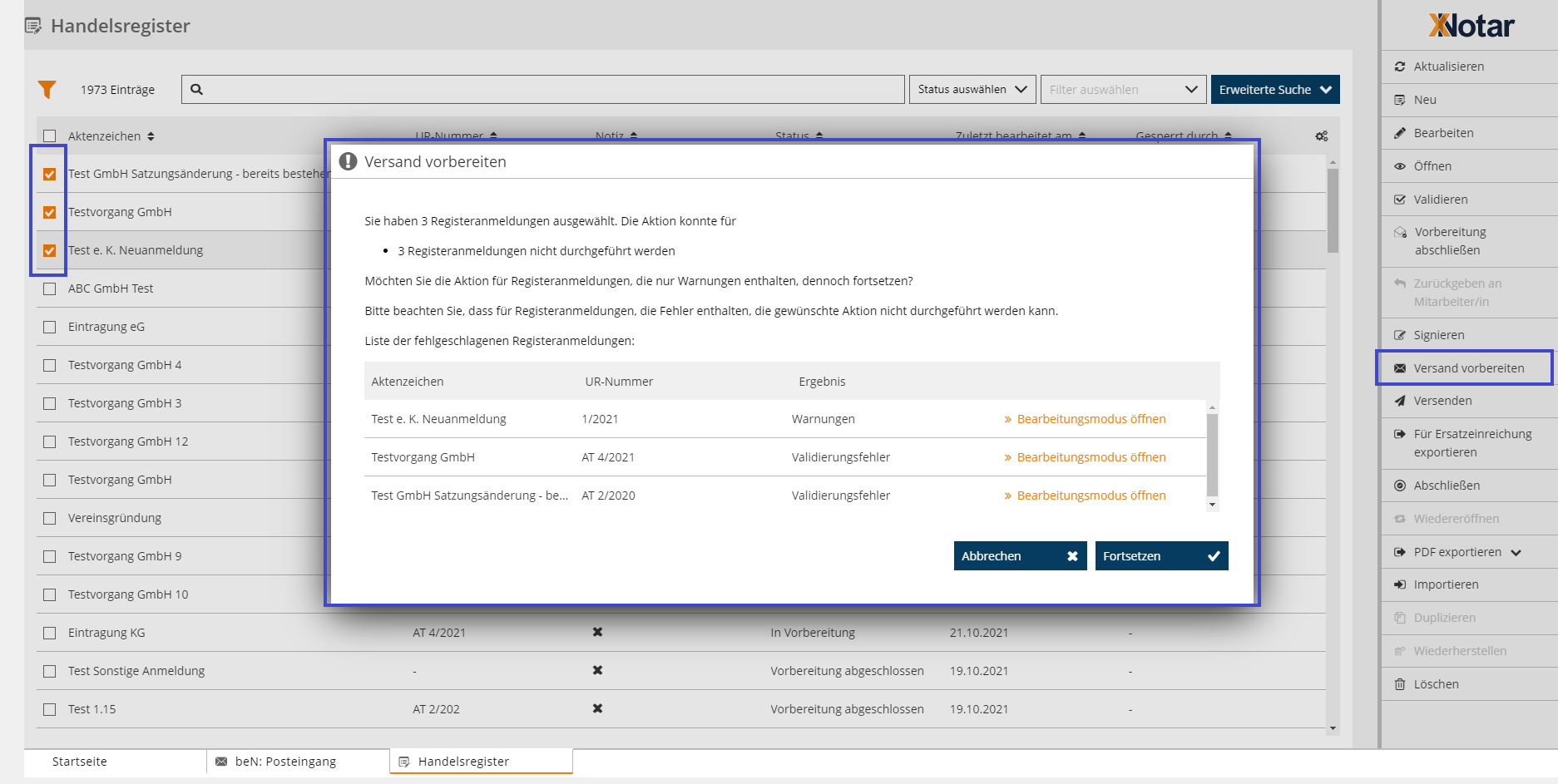Einrichtungen
- Notarielle Online-Verfahren allgemein
- Aktuelles, Versionsinformationen & FAQ
- Einstiegshilfen
- Aktionen vor der Videokonferenz
- Aktionen innerhalb eines Vorgangs
- Vorbereitung und Durchführung der Videokonferenz
- Aktionen nach der Videokonferenz
- Übergabe von Vorgängen an den Amtsnachfolger
- Abrechnung und SEPA-Lastschriftverfahren
-
Unsere Einrichtungen
-
- Notarielle Online-Verfahren allgemein
- Aktuelles, Versionsinformationen & FAQ
- Einstiegshilfen
- Aktionen vor der Videokonferenz
- Aktionen innerhalb eines Vorgangs
- Vorbereitung und Durchführung der Videokonferenz
- Aktionen nach der Videokonferenz
- Übergabe von Vorgängen an den Amtsnachfolger
- Abrechnung und SEPA-Lastschriftverfahren
- Support
- Verfügbarkeit
- Technischer Bereich
Versand einer Registeranmeldung vorbereiten
Bei der überwiegenden Bearbeitung von Registeranmeldungen nach dem Statusmodell ist die Aktion Versand vorbereiten als solche nicht erforderlich, da diese bei validen Registeranmeldungen im Rahmen der Signatur automatisch gesetzt wird.
Im nachfolgenden wird die Aktion dennoch beschrieben, falls diese im Einzelfall manuell ausgeführt wird, z. B. bei der Verwendung bereits signierter Dokumente oder von Dokumenten, die keiner Signatur bedürfen.
Bei der Versandvorbereitung prüft das Modul Handelsregister, ob die Registeranmeldung versendet werden darf und setzt den Status der Registeranmeldung im Anschluss auf Versandbereit, sofern die Validierung erfolgreich war. Ein Versand findet an dieser Stelle noch nicht statt, sondern wird erst durch die Aktion Versenden ausgelöst.
Der mit der Aktion Versand vorbereiten erreichte Statuswechsel ermöglicht es arbeitsteilig organisierten Notarbüros die versandbereiten Registeranmeldungen zu erkennen, sowie zudem, versandbereite Registeranmeldungen zu sammeln und den Versandprozess zu einem Zeitpunkt anzustoßen, der sich gut in den Organisationsablauf des Notarbüros einfügt.
Wer den Status Versandbereit nicht einsetzen möchte, hat durch die Aktion Versenden die Möglichkeit diesen Status zu überspringen.
Versand einer einzelnen Registeranmeldung vorbereiten
Die Aktion Versand vorbereiten kann für eine Registeranmeldung sowohl aus der Übersicht der Registeranmeldungen, als auch aus ihrem Gesamtüberblick oder direkt aus dem Bearbeitungsmodus heraus ausgelöst werden. Der Ablauf ist in allen Fällen wie folgt:
- Wählen Sie für eine Registeranmeldung die Aktion Versand vorbereiten in der Aktionsleiste.
- Das System führt für die Registeranmeldung eine systemseitige Validierung durch.
- Der weitere Verlauf ist abhängig vom Validierungsergebnis:
- a) Die Registeranmeldung ist valide: Das System wechselt den Status der Registeranmeldung auf Versandbereit
- b) Es wurden Warnungen, jedoch keine Fehler gefunden: Das System zeigt einen Hinweisdialog an, dass Warnungen bestehen. Wenn Sie im Dialog "Fortfahren" wählen, wird der Status auf Versandbereit gesetzt. Wenn Sie "Abbrechen" im Dialog wählen, wird der Vorgang abgebrochen und die Registeranmeldung verbleibt in ihrem bisherigen Status.
- c) Es wurden auch Fehler gefunden: Das System zeigt Ihnen ein Fenster mit dem Validierungsergebnis an. Es wird textuell beschrieben, an welcher Stelle der Registeranmeldung die Fehler und ggf. auch Warnungen sich befinden. Schließen Sie den Dialog mit "OK". Die Registeranmeldung verbleibt in ihrem bisherigen Status.
Versandvorbereitung mehrerer Registeranmeldungen
Wenn Sie sich in der Übersicht der Registeranmeldungen befinden, können Sie auch mehrere Registeranmeldungen auswählen und die Versandvorbereitung für diese auslösen. Da für jede Registeranmeldung eine eigene systemseitige Validierung stattfindet und überall ein anderes Validierungsergebnis auftreten kann, wird auch hier wieder eine Zusammenfassung der Ergebnisse in einem Dialog angezeigt (vgl. Registeranmeldung validieren).
- Wählen Sie für eine Auswahl von Registeranmeldungen die Aktion Versand vorbereiten in der Aktionsleiste.
- Das System führt für jede Registeranmeldung die Validierung durch.
- Das System zeigt einen Dialog an, indem die verschiedenen Ergebnisse angezeigt werden. Es wird unterschieden zwischen:
- a) Validen Registeranmeldungen, für die die Versandvorbereitung durchgeführt werden kann.
- b) Registeranmeldungen, die noch Warnungen, aber keine Fehler enthalten.
- c) Registeranmeldungen, die Fehler enthalten.
- d) Registeranmeldungen, die nicht validiert werden konnten, weil sie sich zum Beispiel noch in Bearbeitung befinden oder bereits versendet wurden.
Registeranmeldungen, die zu b., c. oder d. gehören, bleiben in ihrem bisherigen Status. Die Registeranmeldungen können aus dem Dialog heraus zur Bearbeitung geöffnet werden.
- Klicken Sie "OK".
- Das System aktualisiert den Status und die Information, ob die Registeranmeldungen valide sind, in der Übersicht der Registeranmeldungen.
Wenn alle gewählten Registeranmeldungen valide sind, wird kein wie in Schritt 3 beschriebener Dialog angezeigt, die Registeranmeldungen wechseln einfach direkt den Status Versandbereit.
Cookie-Einstellungen
Wir verwenden analytische Cookies, um die Inhalte unserer Website kontinuierlich zu verbessern. Wenn Sie mehr über unsere Cookies erfahren möchten, klicken Sie auf „Individuelle Cookie-Einstellungen“. Durch einen Klick auf „Ich akzeptiere“ stimmen Sie der Verwendung aller Cookies zu. Sie können Ihre Einstellungen jederzeit ändern oder widerrufen.
Individuelle Cookie-Einstellungen
Datenschutzeinstellungen
Hier finden Sie eine Übersicht über alle verwendeten Cookies. Sie können Ihre Zustimmung zu ganzen Kategorien geben oder sich weitere Informationen anzeigen lassen und so nur bestimmte Cookies auswählen.
Notwendige Cookies
Diese Cookies ermöglichen grundlegende Funktionen und sind für die einwandfreie Funktion der Website erforderlich.
Cookie-Informationen anzeigen
Cookie-Informationen verbergen
Staticfilecache
| Cookiename: | staticfilecache |
| Laufzeit: | 1 Stunde |
Persistence
| Cookiename: | persistence |
| Laufzeit: | Session Cookie |
Typo3 Frontend User
| Cookiename: | fe_typo_user |
| Laufzeit: | Session Cookie |
waconcookiemanagement
speichert die hier getroffene Auswahl
| Anbieter: | Typo3 Extension: wacon_cookie_management |
| Cookiename: | waconcookiemanagement |
| Laufzeit: | 365 Tage |
| Datenschutzlink: | https://onlinehilfe.bnotk.de/datenschutzerklaerung-onlinehilfe.html |
Cookies für Statistiken
Statistik-Cookies erfassen Informationen anonym. Diese Informationen helfen uns zu verstehen, wie unsere Besucher unsere Website nutzen.
Cookie-Informationen anzeigen
Cookie-Informationen verbergen
Matomo
Unsere Webseite benutzt den Open Source Webanalysedienst Matomo. Matomo benutzt Technologien, die die seitenübergreifende Wiedererkennung des Nutzers zur Analyse des Nutzerverhaltens ermöglichen. So können die Anzahl der Seitenaufrufe und nutzerbezogene Informationen zu statistischen und analytischen Zwecken erhoben werden.
| Anbieter: | Matomo |
| Cookiename: | _pk_id; _pk_ses |
| Laufzeit: | 395 Tage (_pk_id); 30 Minuten (_pk_ses) |
| Datenschutzlink: | https://onlinehilfe.bnotk.de/datenschutzerklaerung-onlinehilfe.html |